Wenn Sie Apples eigenen Browser auf Ihrem Mac verwenden, stehen Ihnen einige Verknüpfungen zur Verfügung. Mit nur einer Handvoll dieser Tastenkombinationen können Sie ein überlegener Safari-Surfer werden.
Register- und Fensterverwaltung
1. Link in neuem Tab öffnen
Einige Links sind so codiert, dass sie auf der aktuellen Registerkarte geöffnet werden, während andere auf einer neuen Registerkarte geöffnet werden. Um die Kontrolle über dieses Verhalten zu übernehmen, drücken Sie die Befehlstaste, wenn Sie auf einen Link klicken, um auf Ihrer aktuellen Seite zu bleiben, während Sie den Link auf einer neuen Registerkarte im Hintergrund öffnen. Verwenden Sie die Befehlstaste-Umschalttaste, um den Link in einer neuen Registerkarte zu öffnen und zu dieser zu wechseln.
2. Springen Sie zum nächsten oder vorherigen Tab
Mit Befehlstaste-Nach-rechts-Pfeil springen Sie eine Registerkarte nach rechts und mit Befehlstaste-Nach-links-Taste springen Sie eine Registerkarte nach links. Alternativ können Sie Control-Tab nach rechts und Control-Shift-Tab nach links bewegen
3. Springen Sie zu einer bestimmten Registerkarte
Drücken Sie die Befehlstaste und eine beliebige Zifferntaste zwischen 1 und 9, um zu einer bestimmten Registerkarte zu wechseln. Mit Befehlstaste 1 springen Sie zu Ihrem ersten Tab (ganz links). Mit Befehl-5 springen Sie beispielsweise zum fünften Tab von links.
4. Bringen Sie die geschlossene Registerkarte wieder auf
Sie verwenden wahrscheinlich Command-T, um eine neue Registerkarte zu öffnen, aber wussten Sie, dass Command-Z Ihre zuvor geschlossene Registerkarte öffnet. Machen Sie das letzte Tab-Schließen rückgängig! Im Gegensatz zu Chrome und Firefox, die sich an Ihre letzten 10 geschlossenen Registerkarten erinnern, bringt Safari mit dieser Verknüpfung nur die zuletzt geschlossenen Registerkarten zurück. Für andere geschlossene Registerkarten müssen Sie diese im Safari-Verlauf finden.
5. Ziehen Sie die Registerkarten
Safari ist ziemlich flexibel, wenn es darum geht, Ihre Tabs zu verschieben. Sie können auf eine Registerkarte klicken und sie ziehen, um sie an eine andere Stelle unter den Tabulatoren mit geöffneten Zeilen im aktuellen Fenster zu verschieben. Sie können auch eine Registerkarte aus dem aktuellen Fenster ziehen und ein neues Fenster starten oder von einem Fenster in ein anderes Fenster ziehen.
6. M für Minimieren
Drücken Sie Befehlstaste-M, um das aktuelle Fenster zu minimieren.
7. Schließen Sie die aktuelle Registerkarte oder das aktuelle Fenster
Durch diese Verknüpfung müssen Sie nicht auf das kleine X klicken, um eine Registerkarte zu schließen. Verwenden Sie stattdessen Befehlstaste-W, um Ihre aktuelle Registerkarte zu schließen. Um Ihr aktuelles Safari-Fenster zu schließen, verwenden Sie Command-Shift-W .
8. Schließen Sie alle Registerkarten mit Ausnahme der aktuellen Registerkarte
Nach einer Explosion von Registerkarten können Sie alle Registerkarten mit Ausnahme der aktuellen Registerkarte (und aller angehefteten Registerkarten) schließen, indem Sie die Befehlstaste -Wahltaste drücken .
9. Aktivieren Sie den Lesemodus
Drücken Sie die Befehlstaste-Umschalttaste-R, um den Lesemodus von Safari zu aktivieren, um eine saubere und übersichtliche Version der angezeigten Seite zu erhalten.
10. Zur Leseliste hinzufügen
Drücken Sie die Tastenkombination " Befehl-Umschalt-D", um die aktuelle Seite zu Ihrer Leseliste hinzuzufügen, um später darauf zurückzugreifen.
11. Öffnen Sie die Seitenleiste
Drücken Sie die Befehlstaste-Umschalttaste-L, um die Seitenleiste von Safari zu öffnen, um Ihre Lesezeichen, Leselisten und freigegebenen Links anzuzeigen. Drücken Sie erneut auf die Tastenkombination, um die Seitenleiste zu schließen.
12. Gehen Sie in den Vollbildmodus
Drücken Sie Command-Control-F, um in den Vollbildmodus zu wechseln.
13. Privat, bleib draußen
Drücken Sie die Tastenkombination " Befehl-Umschalt-N", um ein Fenster für den privaten Browser zu öffnen.
14. Lautes Tab stummschalten
Wie Chrome zeigt Safari auf jeder Registerkarte, auf der Audio abgespielt wird, ein Lautsprechersymbol. Im Gegensatz zu Chrome können Sie bei Safari auf das Lautsprechersymbol klicken, um die Registerkarte stummzuschalten. Sie können auch auf das blaue Lautsprechersymbol in der URL-Leiste klicken, um alle Registerkarten stummzuschalten.
Seitennavigation
15. Vor und zurück
Sie können eine Seite auf Ihrer aktuellen Registerkarte zurückgehen, indem Sie auf den Linkspfeil klicken . Um eine Seite vorwärts zu gehen, verwenden Sie den Befehlspfeil nach rechts .
16. Bild auf und ab
Wenn Sie eine Seite anzeigen (ohne ein Formular auszufüllen, Google Text & Tabellen zu verwenden oder den Cursor anderweitig in Safari zu positionieren), drücken Sie die Leertaste, um auf einer Seite nach unten zu blättern, und die Umschalttaste, um nach oben zu blättern .
17. Oben oder unten
Klicken Sie auf den Aufwärtspfeil, um zum Anfang der angezeigten Webseite zurückzukehren, und drücken Sie den Abwärtspfeil, um zum Ende der Seite zu gelangen.
18. Stoppen Sie das Laden einer Seite
Wenn das Laden einer Seite zu lange dauert, drücken Sie die Escape- Taste, um das Laden der Seite zu stoppen. Um die Seite erneut zu laden, drücken Sie die Tastenkombination " Befehl-R" .
19. Zoomsteuerung
Wenn Sie Schwierigkeiten haben, eine kleine Schrift auf einer Seite zu lesen, drücken Sie zum Vergrößern auf Befehl-Umschalttaste [Gleichheitszeichen] . Zum Verkleinern verwenden Sie Befehl-Umschalttaste- [Minuszeichen], um die Ansicht zu verkleinern. Um zur Standard-Zoomstufe zurückzukehren, drücken Sie die Befehlstaste + Umschalttaste-0 (Null).
20. URL-Leiste
Drücken Sie Befehlstaste-L, um die URL-Leiste zu steuern.
21. Bar finden
Mit Befehl-F öffnen Sie die Suchleiste, um auf der aktuellen Seite nach Text zu suchen. Wenn Sie mit der Suchleiste nach Text suchen, drücken Sie die Eingabetaste, um zur nächsten Instanz Ihres Suchbegriffs auf der Seite zu gelangen, und drücken Sie die Umschalttaste, um zur vorherigen Instanz zu gelangen.
Viele der Verknüpfungen sind identisch, aber ich habe Chrome-Verknüpfungen und Firefox-Verknüpfungen, wenn einer der bevorzugten Browser ist.









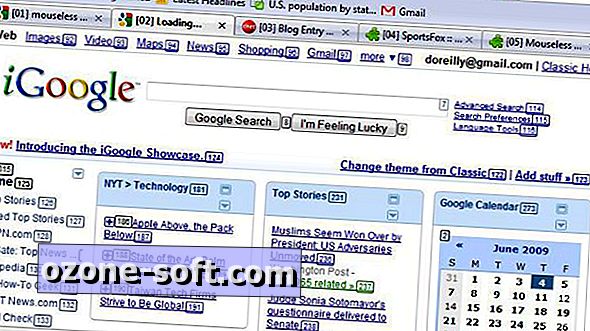



Lassen Sie Ihren Kommentar